După introducerea parolei pentru a se conecta la rețeaua lor securizată fără fir, mai mulți utilizatori au raportat eroarea de nepotrivire posibilă a cheii de securitate a rețelei.
Această eroare este mai frecventă în rândul utilizatorilor Windows 7. Cauza erorii pare a fi un mod de securitate greșit, instrumente antivirus terțe, precum și probleme cu driverele wireless.
Dacă sunteți, de asemenea, tulburat de această eroare, iată câteva sfaturi de depanare pentru a vă ajuta să rezolvați posibila eroare de nepotrivire a cheii de securitate a rețelei în Windows.
Cum remediez o posibilă eroare de nepotrivire a cheii de securitate a rețelei?
1. Verifică-ți antivirusul

- Se știe că antivirusul terților interferează cu rețeaua wireless, rezultând o posibilă eroare de nepotrivire a cheii de securitate a rețelei.
- Dacă aveți instalat un antivirus terță parte, încercați să îl dezactivați temporar.
- Puteți dezactiva temporar antivirusul din bara de activități.
- Faceți clic dreapta pe pictograma antivirus din bara de activități și selectați dezactivare temporară.
- Unele programe antivirus vă permit să dezactivați protecția și pentru 10 sau 15 minute.
- Odată ce antivirusul este dezactivat, încercați să vă conectați din nou la rețeaua wireless și verificați dacă există îmbunătățiri.
Dezinstalați antivirusul
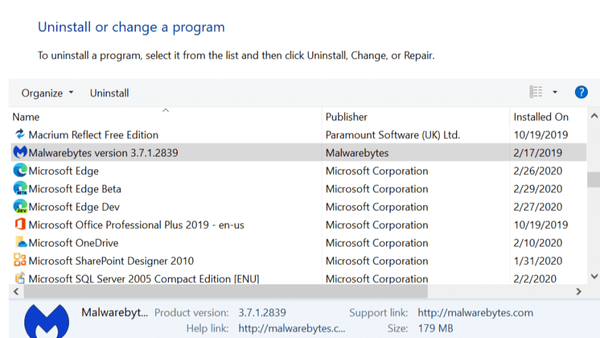
- Dacă problema se rezolvă atunci când antivirusul este dezactivat și tinde să apară atunci când este activat, încercați să modificați antivirusul.
- apasă pe Windows cheie și tip Control.
- Click pe Panou de control.
- Mergi la Programe> Programe și caracteristici.
- Selectați antivirusul din lista de aplicații instalate și selectați Dezinstalați.
- Clic da pentru a confirma acțiunea.
- Odată dezinstalat, descărcați și instalați alte soluții antivirus, cum ar fi Malwarebytes.
2. Schimbați tipul de securitate a rețelei wireless
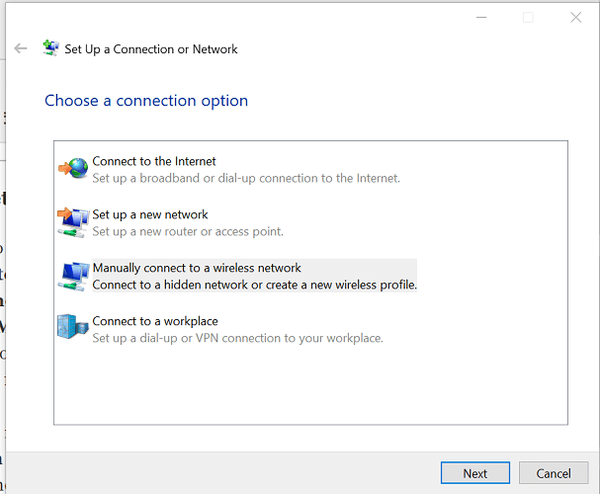
- presa Tasta Windows + R pentru a deschide Run.
- Tip Control și faceți clic pe O.K a deschide Panou de control.
- Mergi la Rețea și Internet> Centru de rețea și partajare.
- Din panoul din stânga, faceți clic pe Gestionați rețeaua wireless opțiune.
- Localizați rețeaua problematică și verificați tipul de securitate afișat în bara de informații.
- Apasă pe Elimina pentru a uita rețeaua.
- Apasă pe Adăuga buton.
- Alege Creați manual un profil de rețea opțiune din fereastra următoare.
- Windows 10 utilizatori, faceți clic pe Configurați o nouă conexiune sau opțiune de rețea sub Schimbați setările de rețea. și apoi selectați Conectați-vă manual la o rețea fără fir.
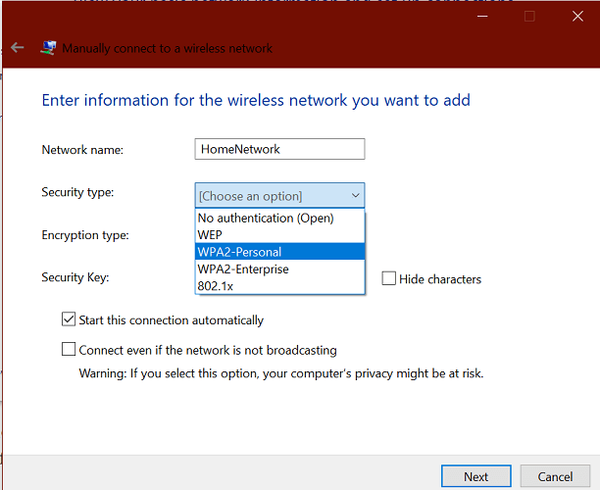
- Sub Introduceți informații pentru rețeaua fără fir pe care doriți să le adăugați, introduceți Numele retelei.
- Pentru Tipul de securitate încercați să vă schimbați de la cea pe care ați notat-o în pașii anteriori.
- Introduceți cheia de securitate.
- Verifică Porniți automat această conexiune cutie.
- Clic Următor →.
- Verificați dacă vă puteți conecta la rețea fără probleme.
3. Reinstalați driverele wireless
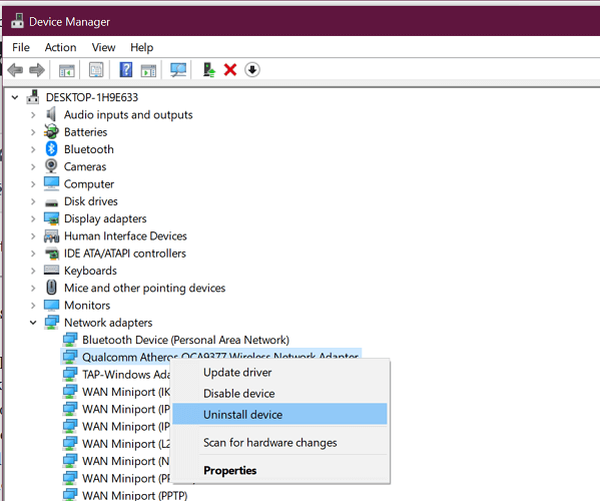
- presa Tasta Windows + R pentru a deschide Run.
- Tip devmgmt.msc și faceți clic pe O.K a deschide Manager de dispozitiv.
- În Manager de dispozitiv fereastră, extindeți Adaptoare de rețea.
- Localizați adaptorul de rețea fără fir și faceți clic dreapta pe el.
- Selectează Dezinstalați dispozitiv. Clic da pentru a confirma acțiunea.
- Odată dezinstalat, faceți clic pe Acțiune.
- Selectați Căutați modificări hardware opțiune.
- Windows va căuta driverele fără fir lipsă și va instala automat driverul compatibil.
4. Schimbați tipul de securitate al routerului
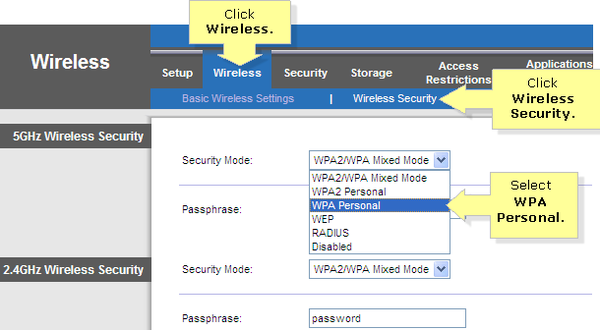
- Conectați-vă la centrul de administrare al routerului utilizând adresa IP. Puteți găsi mai multe detalii în manualul de instrucțiuni al routerului.
- După conectare, localizați și faceți clic pe Setări de securitate wireless.
- Schimba Mod de securitate la altceva decât ceea ce este deja selectat.
- Click pe Aplica schimbarile pentru a salva modificările.
- Deconectați-vă de la centrul de administrare a routerului și verificați dacă există îmbunătățiri.
5. Eliberați și reînnoiți adresa IP
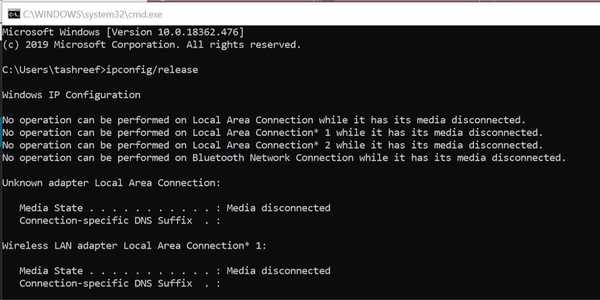
- presa Tasta Windows + R pentru a deschide Run.
- Tip cmd și faceți clic pe O.K pentru a deschide linia de comandă.
- În fereastra Prompt comandă, tastați următoarea comandă pentru a elibera adresa IP:
ipconfig / release - Apoi, introduceți următoarea comandă și apăsați Enter pentru a reînnoi adresa IP:
ipconfig / renew - Închideți promptul de comandă.
- Încercați să vă conectați la rețeaua dvs. wireless și verificați dacă există îmbunătățiri.
Posibila eroare de nepotrivire a cheii de securitate a rețelei poate fi rezolvată prin schimbarea tipului de securitate. Cu toate acestea, dacă problema persistă, verificați antivirusul și reinstalați adaptorul de rețea. Spuneți-ne ce metodă v-a ajutat să rezolvați problema în comentarii.
 Friendoffriends
Friendoffriends



